
Onko sinulla vaikeuksia juuri ostamiesi AirTag-tunnusten määrittämisessä normaalilla tavalla? Tarkemmin sanottuna, eikö AirTagisi näy iPhonessa, kun tuot sen lähelle? Ei hätää, sinulla on vielä toinen tapa määrittää se lisäämällä ne manuaalisesti Find My-kansioon.
AirTags merkitsee Applen tulon toiseen tuotesegmenttiin. Koska nämä ovat Applen täysin uusia tuotteita, monet käyttäjät saattavat olla avuttomia, kun he törmäävät tällaisiin ongelmiin. Kuten tavallista, Apple tekee AirTagin asentamisen erittäin helpoksi varmasti, mutta se ei ole 100% virheetön. Useat verkkoon liittyvät ongelmat voivat estää AirTagia havaitsemasta iPhonea tai iPadia, mutta jos olet yksi niistä epäonnisista käyttäjistä, jotka kohtaavat tämän ongelman, autamme sinua täällä. Tässä artikkelissa käydään läpi tarvittavat vaiheet AirTagin lisäämiseksi manuaalisesti Find My-sovellukseen iPhonessa ja iPadissa.
Kuinka lisätä AirTag manuaalisesti Find My-sovellukseen iPhonessa ja iPadissa
Ennen kuin kokeilet tätä vaihtoehtoista menetelmää, varmista, että olet vedä välilehden AirTagista aktivoidaksesi akun ja tarkista, ovatko sekä Bluetooth että Wi-Fi (tai matkapuhelin) käytössä iOS/iPadOS-laitteessasi. Jos näin ei ole, kytke ne päälle ja tarkista, havaitseeko iPhone nyt AirTagisi. Eikö silti onnea? Noudata vain näitä ohjeita:
- Aloita käynnistämällä sisäänrakennettu Find My-sovellus iPhonessa ja iPadissa.
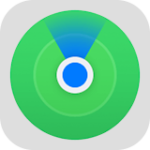
- Kun käynnistät sovelluksen, näet kaikki Find My-laitteesi, kuten iPhonen, iPadin, Macin, AirPodit ja Apple Watchin. Siirry alivalikon Kohteet-osioon.

- Näet nyt vaihtoehdon lisätä uusi lisävaruste. Aloita napauttamalla Lisää kohde.

- Valitse seuraavaksi Lisää AirTag-vaihtoehto ja tuo AirTag lähelle.
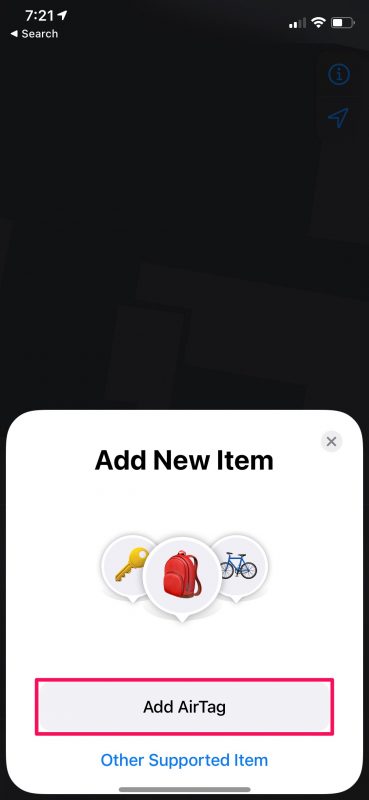
- Odota nyt muutama sekunti, kunnes iPhone etsii ja löytää AIrTag-tunnuksesi.
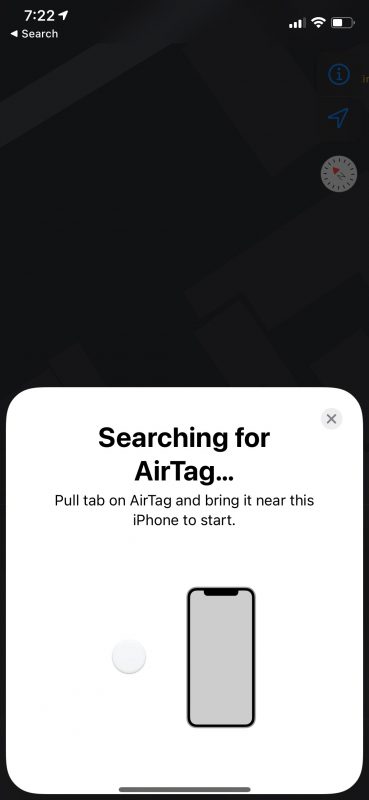
- Sinun pitäisi nähdä seuraava näyttö, kun haku on valmis. Napauta vain Yhdistä jatkaaksesi.

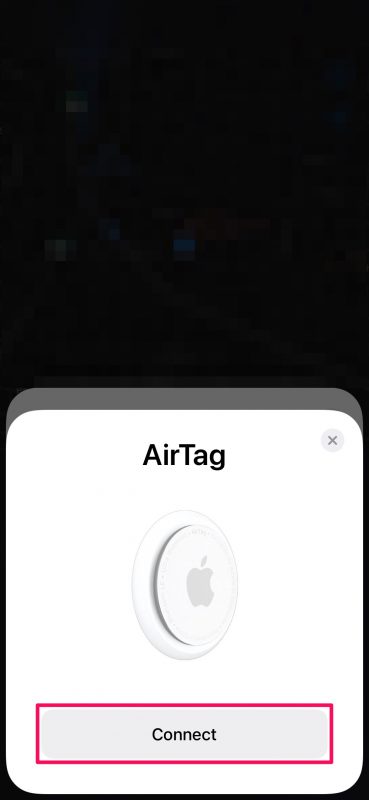
Loput vaiheista ovat samat kuin tavallisessa määritystavassa , jos mietit seuraavaa. Tästä eteenpäin sen pitäisi joka tapauksessa olla melko suoraviivaista.
Kun onnistut määrittämään sen onnistuneesti, sinun pitäisi pystyä näkemään Find My-sovelluksen yksityiskohdat, kuten akkutiedot. Voit toistaa ääniä, tarkistaa reittiohjeet, käyttää kadonneita tiloja ja ilmoituksia, jos jotain tapahtuu.
Puhutaan AirTags-akun kestosta nyt, kun olet valmis konfigurointi. AirTags saa virtansa CR2032-paristosta, joka on vaihdettava Applen mukaan kerran vuodessa. Se on tavallinen 3 voltin litium-kolikkokenno, jonka sinun pitäisi löytää melkein mistä tahansa elektroniikkakaupasta tai verkkokaupasta.
Voit myös tavallaan käyttää näitä vaiheita lisätäksesi yhteensopivia kolmannen osapuolen lisävarusteita myös Find My-verkkoon. Sen sijaan, että valitset”Lisää AirTag”, sinun tarvitsee vain valita”Muu tuettu tuote”ja jatkaa ohjeita. Saat lisätietoja kolmansien osapuolten lisävarusteiden lisäämisestä Find My-palveluun iPhonessa ja iPadissa , jos olet kiinnostunut.
Toivomme, että onnistuit vihdoin määrittämään ja määrittämään AirTagisi iPhonella ensimmäisten esteiden jälkeen. Joten mitä mieltä olet Applen uudesta laitteistosta? Minkä lisävarusteiden kanssa käytät AirTagejasi? Jaa meille ensimmäiset näyttökerrat ja pudota arvokasta palautettasi alla olevaan kommenttiosioon.

